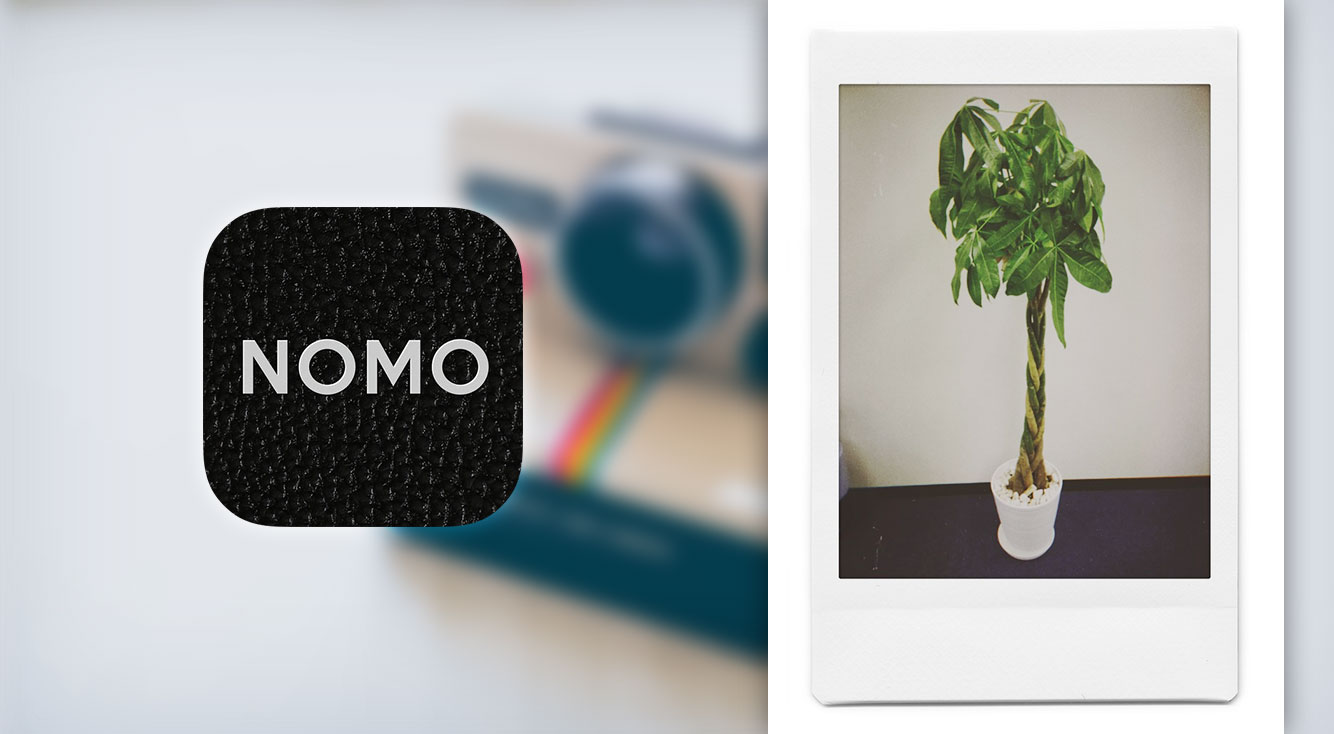
不便…だがそこがいい!インスタントカメラ風アプリ「NOMO」でレトロな写真を撮ろう!
みなさんこんにちは!アプトピライターのあめです!
今日はちょっぴり変わった、だけど素敵なカメラアプリを紹介したいと思います。
Instagram(インスタグラム)の流行に合わせて、今たくさんの便利なカメラアプリが世に出ています。それぞれ特色がありますが、それらのアプリを使えば誰でも簡単に、ハイクオリティな写真が撮れるようになりましたよね。
しかし、その手軽さゆえにその行為自体の楽しさはあまり着目されません。20年ほど前ならば、加工はもとより、写真は撮ってすぐに確認することすらできないものでした。だけど、出来上がりまでわくわくしたり、実際に現像された写真を見ておどろいたりと、不便さがあるからこそ感じられる思いがあったのではないでしょうか。
『―不便だけど、なんか楽しい。』そんな気持ちにさせてくれるカメラアプリ【NOMO】(ノモ)を紹介します。
NOMO – Point and Shoot
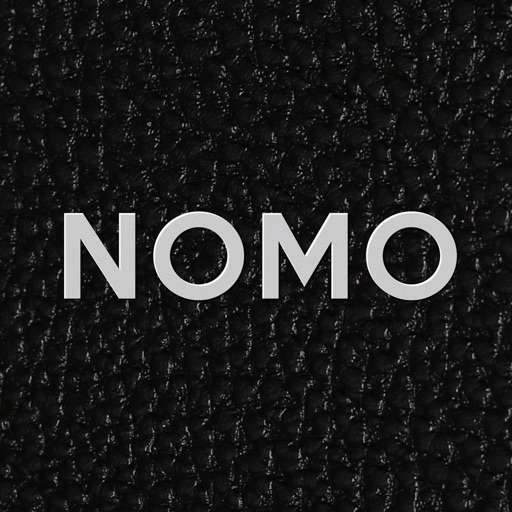
開発:Blink Academy Ltd.
掲載時の価格:無料
Ver:iOS 1.2 / Android 1.2.3
Contents[OPEN]
不便だけど楽しい?チェキ風カメラアプリ【NOMO】
このアプリはチェキや写ルンですのように、シャッターを押してからすぐに写真を確認できません。ファインダーを通して見る撮影画面は小さく、おしゃれに見えるフィルターもない。正直とっても不便です。だけど、なぜか楽しい。何度も何度もシャッターを切りたくなります。出来上がった写真もレトロ風でとってもおしゃれ。
そんな写真を撮ることの楽しさを思い出させてくれるアプリ、「NOMO」は魅力たっぷり!
【レトロ風】NOMOで撮った写真をインスタで調べてみた
まずはNOMOで撮るとどんな写真が撮れるのか、気になりますよね?
インスタで「#NOMO」で検索するとたくさんの投稿があったので、その一部を紹介したいと思います!
こちらは海外のオシャスタグラマーさんの投稿です。ペットの猫ちゃんをNOMOで撮影したのでしょうか?レトロな風合いが、写真を温かくやさしい印象にしています。
投稿者さんと猫ちゃんの、のんびりとした生活をつい想像しちゃいました。
これまた猫ちゃんの写真ですが、上の2枚とどこか雰囲気が違いますよね。
実はこの写真、2つの映像データを組み合わせて出来ているんです!よく見てみると、こちらを見ている猫ちゃんの写真に、もう1枚アップで撮った猫ちゃんの写真が組み合わされています。
こちらもNOMO以外にはあまり見られない機能ですよね!
NOMOを使ってレトロ風な写真を撮ってみよう!!
それでは早速、NOMOを使って写真を撮ってみましょう。
NOMOの撮影方法はとってもシンプル。フォーカス機能などもついていないので、ファインダーに撮りたいものを映して、シャッターを切るだけ!

うーん、いい音や。。( ´¬`)
そしてほんのちょっとだけ待つと、画面右下の丸い窓(撮影した写真の一覧を表示させるボタンです)に白い画像が上からゆっくり降りてきます。
これで撮影完了!一覧表示ボタンを押して撮影した写真を確認してみましょう。

あ、あれ。。?白い。。
そうなのです。冒頭でもすこしお話ししましたが、NOMOは撮った写真をすぐには確認できません。インスタントカメラのように「現像」されるのを待たないといけないのです。撮影した写真は90秒ほど待つことで自然と現像されますが、写真をタップし全画面表示にしてから携帯を振ることで、現像時間を早めることができます。不便!!!だけど本物のインスタントカメラみたいで楽しい!実際に携帯を振って現像してみた動画がこちらです。
振れば振るほど写真が現れてくるのがお分かりでしょうか?そして現像が完了すると、矢印のマークが現れます。このボタンを押すことで、写真を保存したり、共有したりすることができます。ちなみに写真はこんな感じに仕上がりました♡

全体的に色味が薄く、ぼんやりとした仕上がりです。ただ木を写しているだけなのに、どこかノスタルジックで、いろいろ想像を掻き立てられます。
また、写真は白い縁取りがついてチェキ風になっているのもかわいいですね。ちなみに特にフィルターは設定していません。NOMOはレトロっぽく撮れるフィルターが自動でかかります。そして、現像するまでどのような仕上がりになるかわからないのです。だから完成した写真を見たときの感動が、他のカメラアプリを使ったときよりもよりいっそう感じられるんです。
NOMOの特殊機能!二つの写真データを組み合わせて不思議なレトロ風写真に!!
さて、NOMOの基本的な使い方をご紹介したところで、もうひとつ、NOMOならではの機能を紹介したいと思います!
NOMOではレトロでノスタルジックな写真を撮れるだけではなく、それを合成して一つの写真にすることができるのです!
それでは早速作ってみましょう!
まずはファインダーのすぐ左下にあるボタンをタップします。するとボタンが緑色になるので、その状態で合成したい写真の一枚目を撮ります。

次に、そのまま二枚目の写真を撮ります。

二枚目を撮ると、右下の窓に写真が降りてくるので、それを現像しましょう。
そんなこんなでできた写真がこちら。

もともとレトロ風に仕上がっていた写真が重なったことで、更にノスタルジックで不思議な写真に仕上がりました。今回は顔写真と植物を組み合わせてみましたが、いろいろな写真を組み合わせてみるとまた楽しいと思います!
もちろん、仕上がりは出来上がってからのお楽しみ。だから毎回現像の時間がわくわく!つい時を忘れて何枚も撮っちゃいます(*_*)
NOMO – Point and Shoot
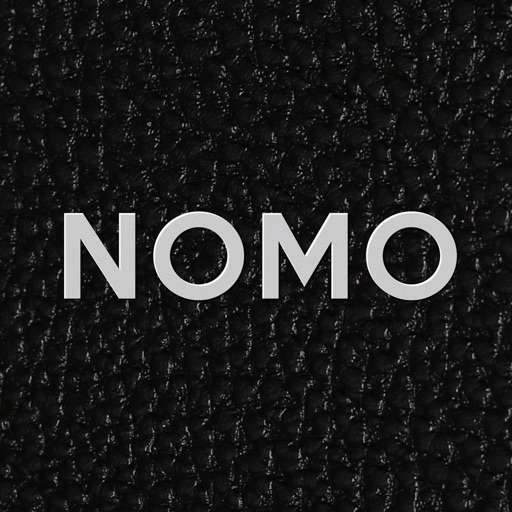
開発:Blink Academy Ltd.
掲載時の価格:無料
Ver:iOS 1.2 / Android 1.2.3